Сазнајте све о Прегледу преноса уживо, новој функцији аутоматског избора алата Типе анд море побољшања у начину на који смо додали тип и уређивање текста у Пхотосхоп ЦЦ 2019!
Највећа промена у тексту у Пхотосхоп ЦЦ 2019 је та што Типе Тоол сада укључује преглед уживо, омогућавајући нам лак начин да одаберемо прави фонт пре него што почнемо са уносом текста. Али постоје и друге промене. Сада можемо аутоматски одабрати алатку типа када требамо уређивати текст, а сада је лакше него икад превести текст након што смо га додали. Адобе је такође променио начин на који ради наредба Фрее Трансформ када је користи за промену величине. Ми ћемо погледати све ове промене у овој лекцији.
Да бисте наставили даље, требаће вам Пхотосхоп ЦЦ. Ако сте већ претплатник на Цреативе Цлоуд, уверите се да је ваша копија Пхотосхоп ЦЦ ажурирана. Хајде да почнемо!
Како се користе прегледи типа уживо у Пхотосхоп ЦЦ 2019
Почећемо од учења како користити нову алатку за преглед уживо Алат. Наставио сам и отворио нови Пхотосхоп документ (позадинска слика са Адобе Стоцк-а):
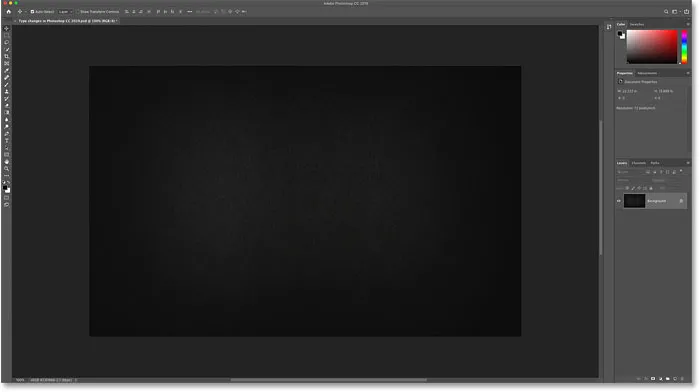
Нови документ у Пхотосхоп ЦЦ 2019.
Корак 1: Изаберите Алат за унос
Прво изаберите алатку „Тип“ са траке са алаткама:
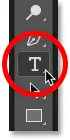
Одабир типа алата.
Корак 2: Кликните на документ да бисте погледали преглед уживо
Када је изабран Типе Тоол, кликните на документ као и обично да бисте започели додавање текста. И чим кликнете, појавиће се нови преглед уживо. Пхотосхоп додаје текст задржавача ("Лорем Ипсум") тако да можете прегледати вашу тренутну величину фонта и врсте пре додавања сопственог текста:
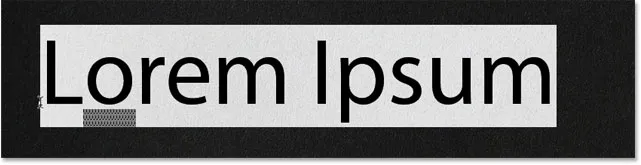
Преглед уживо приказује вашу тренутну величину фонта и врсте.
Корак 3: Изаберите нови фонт
Када је преглед отворен, идите на траку са могућностима и одаберите фонт:
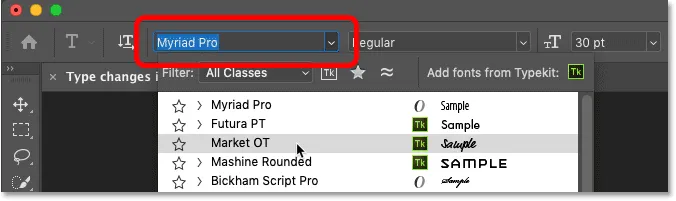
Одабир фонта у траци са могућностима.
Док испробате различите фонтове, преглед се ажурира:
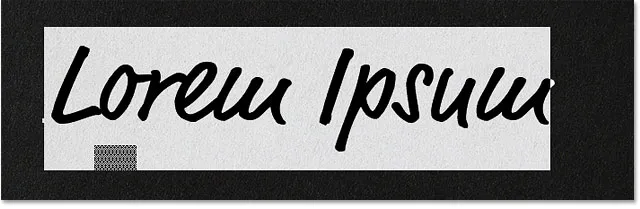
Претпреглед уживо омогућава вам да пронађете одговарајући фонт пре додавања текста.
Корак 4: Одаберите величину типа
Упоредо са одабиром фонта, такође можете променити величину свог типа у траци са могућностима. Најлакши начин за промену је помоћу помичног клизача (кликните и превуците преко опције Величина):
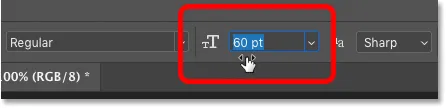
Повећавање величине повлачењем помоћу клизача.
А преглед се одмах ажурира новом величином:
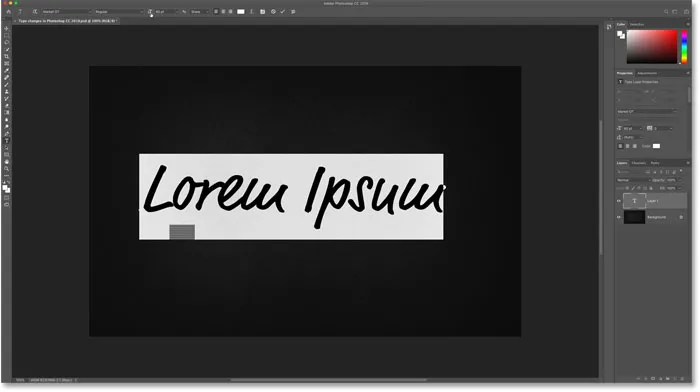
Пхотосхоп ЦЦ 2019 приказује и фонт и величину типа.
Корак 5: Додајте свој текст
Када сте задовољни прегледом, унесите текст. Пхотосхоп замјењује текст резервираног мјеста оним што укуцате:

Текст резервираног места нестаје када почнете да куцате.
Такође новост у Пхотосхопу ЦЦ 2019: Поставите слике у облике помоћу алата Фраме
Бржи начин за унос текста у Пхотосхоп ЦЦ 2019
Уз нови претпреглед уживо у ЦЦ 2019, Адобе је такође олакшао предавање текста након што га додате. Да бисмо додали текст у претходним верзијама Пхотосхопа, морали смо да кликнемо на квачицу на траци са могућностима.
То и даље ради, али у Пхотосхопу ЦЦ 2019 сада можете починити текст само премјештањем курсора миша од текста, а затим кликом на документ да бисте га прихватили:
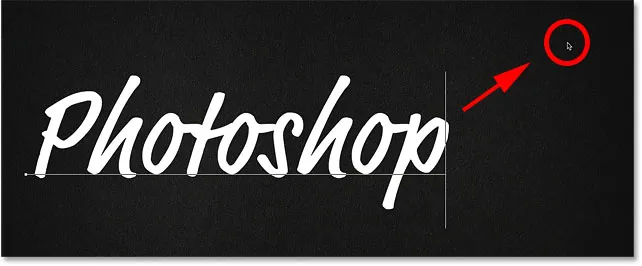
Кликом даље од текста да бисте га прихватили у ЦЦ 2019.
Бесплатно Трансформ сада вага пропорционално
Још једна промена коју је Адобе унео с типом у Пхотосхоп ЦЦ 2019 је та да наредба Фрее Трансформ сада подразумевано пропорционално скалира текст. У прошлости нам је било потребно да задржите Схифт док повлачите ручке за трансформацију да бисте закључали омјер слике. Али сада се омјер слике аутоматски закључава.
Ако држите Схифт током повлачења ручке у ЦЦ 2019 прелазите у режим слободног облика где можете повући ручицу у било ком правцу. Другим речима, управо је супротно ономе што је некада био.
1. корак: Изаберите бесплатну трансформацију
Да бисте промијенили величину текста, провјерите је ли на плочи Слојеви одабран слој Типе:
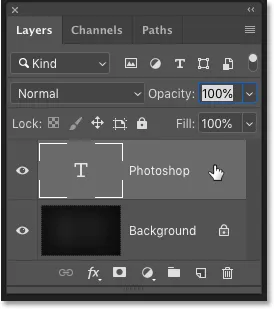
Одабир слоја Типе.
Затим идите на мени „ Уреди “ у траци са менијима и изаберите „ Бесплатна трансформација“ :
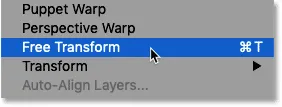
Идите на Уређивање> Бесплатна трансформација.
Корак 2: Повуците ручке за трансформисање да бисте скалирали текст
Да бисте пропорционално скалирали текст, кликните и повуците ручке. Притисните и држите Алт (Вин) / Оптион (Мац) док повлачите да бисте пропорционално скалирали текст из његовог центра:
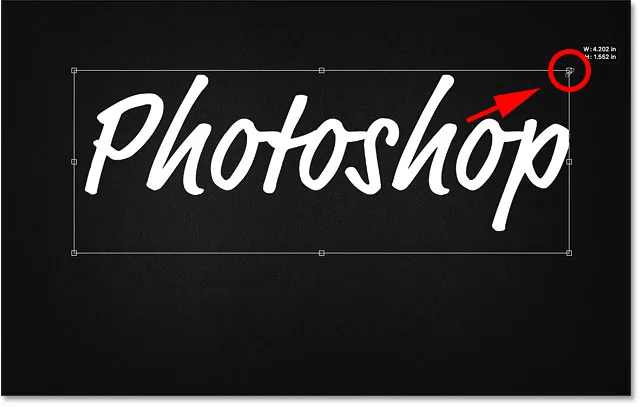
Бесплатна трансформација сада аутоматски закључава омјер слике текста.
Да бисте пропорционално скалирали текст, држите Схифт док повлачите ручицу. Ово вам омогућава померање ручке у било ком правцу. Отпустите Схифт да бисте се пребацили на промену величине текста с обзиром да је пропорција закључана:

Да бисте пропорционално промијенили величину текста, држите Схифт док повлачите ручицу.
Корак 3: Унесите промену и затворите бесплатну трансформацију
Да бисте затворили бесплатну трансформацију, поново само помакните показивач миша ван и даље од оквира Слободна трансформација, а затим кликните на документ да бисте га прихватили:

Кликом ван оквира Бесплатна трансформација извршите промену.
Такође новост у Пхотосхопу ЦЦ 2019: Прегледајте модус мешања слојева у лету!
Аутоматски одабир алата за унос у Пхотосхоп ЦЦ 2019
Коначно, још једно побољшање које је Адобе постигао у Пхотосхоп ЦЦ 2019 је то што сада можемо да уређујемо наш текст чак и са одабраним алатом Мове. Пхотосхоп ће аутоматски одабрати алат Алат за вас, тако да нема потребе да га сами бирате.
Направићу брзу копију слоја Типе притиском на Цтрл + Ј (Вин) / Цомманд + Ј (Мац) на тастатури. На панелу Слојеви копија се појављује изнад оригинала:
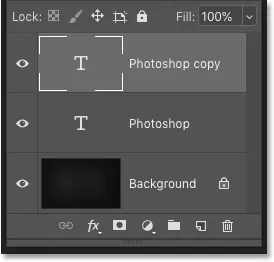
Израда копије слоја Типе.
Затим ћу на траци са алаткама изабрати алат Мове :
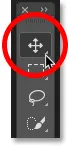
Одабир алата Мове
И повући ћу копију текста испод оригиналног текста:

Премештање копије текста испод оригинала.
Како аутоматски одабрати Алат за унос
Желим да уредим тај други ред текста. У претходним верзијама Пхотосхопа прво бих требао да изаберем Типе Тоол са Тоолбар-а. Али у Пхотосхоп ЦЦ 2019, нема потребе. Могу само двапут кликнути алатом за померање директно на текст:

Истицање текста двоструким кликом на њега помоћу алата Мове.
У ствари не уређујемо текст помоћу алата Мове. Уместо тога, двоструким кликом на њега с алатом Мове Тоол сада аутоматски бирате Типе Тоол:
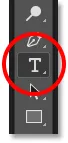
Двоструким кликом на Мове Тоол аутоматски се бира алатка Типе.
Са одабраним типом, могу да одаберем нови фонт, изменим текст и променим величину типа према потреби помоћу бесплатне трансформације:
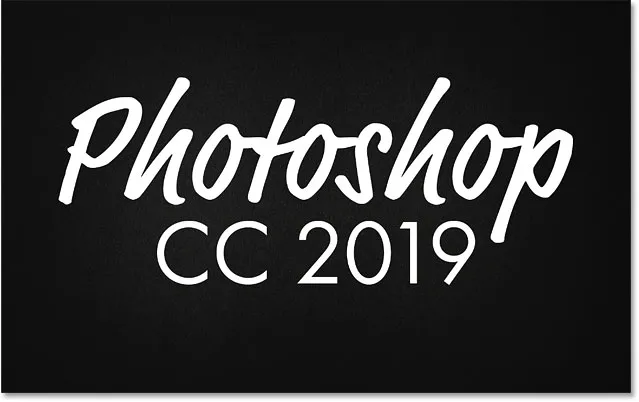
Аутоматски одабир алата за унос текста олакшава уређивање текста.
И ту га имамо! Ово је брзи поглед на нове промене и побољшања током рада са текстом у Пхотосхоп ЦЦ 2019! Погледајте наш Пхотосхоп Основе одељак за више туторијала! И не заборавите, сви наши туторијали су сада доступни за преузимање у ПДФ-у!